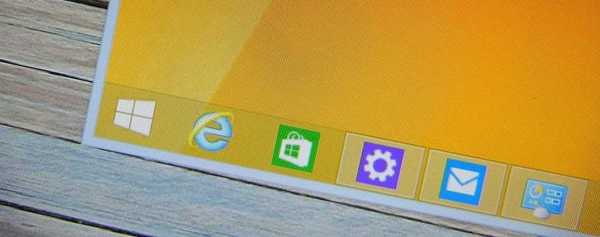Po aktualizaci operačního systému nebo jeho přeinstalování mělo mnoho uživatelů různé problémy se zvukem: prostě zmizelo, přehrávání přes přední panel nefunguje, hlasitost se časem snižuje. Častou chybou je také to, že zvukové výstupní zařízení není v systému Windows 10 nainstalováno.
V takové situaci je nemožné reprodukovat zvuk přes sluchátka. Tento problém však můžete snadno vyřešit sami..
Důvody a řešení
Nejčastěji se problém se zvukem objevuje v důsledku chyb ovladače nebo zvukového výstupu. Během používání lze také nastavit nesprávné nastavení přehrávání. Takové situace často vznikají v důsledku aktualizací operačního systému nebo jeho dlouhodobého používání bez čištění.
Není možné najít univerzální způsob řešení problému, pokud nejsou zvuková zařízení na Windows 10 nainstalována, protože vše závisí na příčině. Vyzkoušejte všechny popsané metody jeden po druhém.
Zkontrolujte zvukový vstup
Je možné, že zvukové výstupní zařízení není součástí systému Windows 10, je způsobeno zvukovým vstupem. Je možné, že nefunguje na softwarové úrovni. Zkontrolujte, zda je konektor zapnutý:
- Otevřete Správce zařízení.
- Rozbalte kategorii Audio vstupy a audio výstupy. Vaše zařízení musí být v něm přítomno..
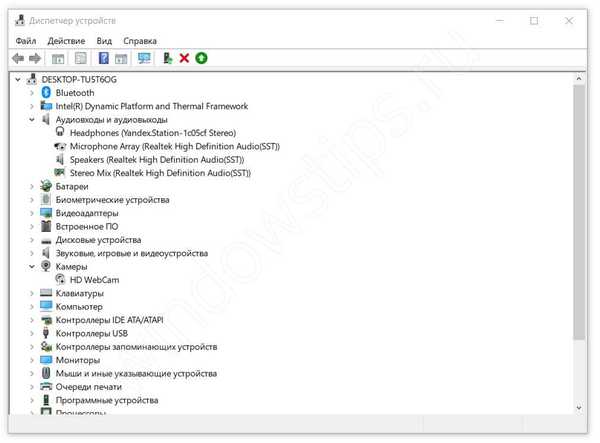
- Zkontrolujte, zda jsou sluchátka zapnutá. Pokud ne, klikněte na ně pravým tlačítkem myši a zapněte je.
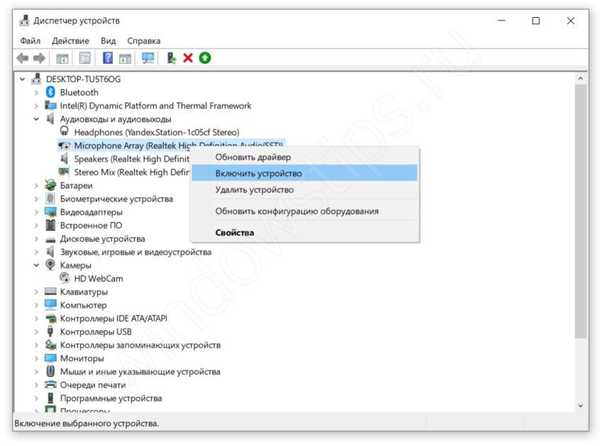
- Pokud jsou v této kategorii neznámé položky nebo položky označené žlutou ikonou, odstraňte je a restartujte počítač.
Pokud po těchto krocích nebyla dosud v systému Windows 10 nalezena žádná zvuková zařízení, zkuste ovladač aktualizovat. Je to on, kdo je častou příčinou různých chyb. Obvykle se vyskytují po aktualizaci operačního systému.
Kontrola řidiče
Pokud počítač se systémem Windows 10 nevidí zvuková zařízení, může být problém s ovladačem. To nemusí fungovat správně. Při prvním připojení počítač nainstaluje ovladač. Nejprve to zkuste přeinstalovat:
- Znovu otevřete Správce zařízení.
- Rozbalte Kategorie zvukových, herních a video zařízení
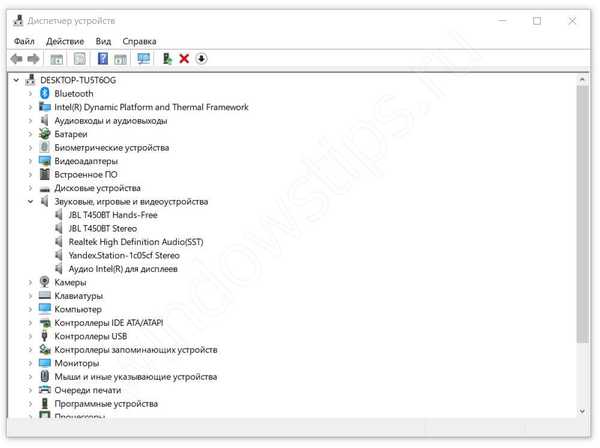
- Najděte sluchátka v seznamu.
- Pomocí místní nabídky aktualizujte ovladač výběrem automatického režimu.
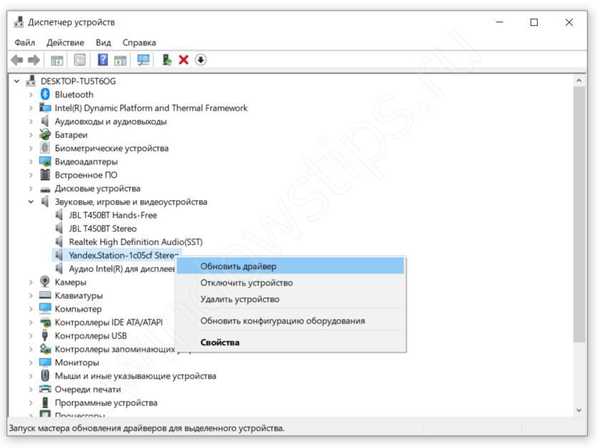
Pokud aktualizace nepomohla a periferní zvukové zařízení stále není připojeno k systému Windows 10, zkuste ovladač přeinstalovat. Chcete-li to provést, vyberte v kontextové nabídce zařízení možnost Odstranit a restartujte počítač.
V systémech, které byly dlouho používány bez čištění, může být v seznamu zvukových zařízení mnoho položek. Zkuste je všechny vypnout a zapnout je jeden po druhém.
Pokud systém hlásí, že zvukové výstupní zařízení není nainstalováno v systému Windows 10, může být problém v programovaném řízení zvukové karty. V takovém případě byste měli aktualizovat ovladač základní desky:
- Podívejte se na oficiální vývojářskou stránku vaší základní desky. Informace naleznete v dokumentaci k počítači nebo programům třetích stran, například AIDA 64
- Na něm najděte stránku se softwarem ke stažení. Obvykle se nazývá „Stahování“.
- Stáhněte si zvukový ovladač pro svůj operační systém s příslušnou bitovou hloubkou. Můžete to zjistit v nabídce „Systém“.
- Nainstalujte software.
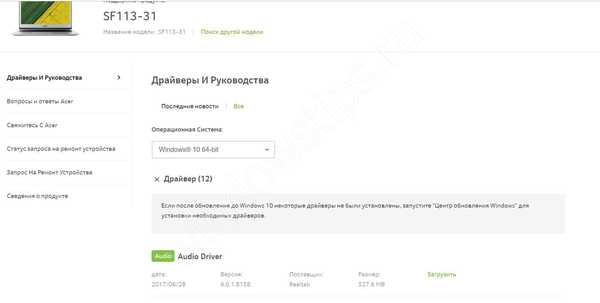
Je pravděpodobné, že počítač nevidí zvuková zařízení v systému Windows 10 kvůli nesprávnému nastavení přehrávání. Pokud manipulace s ovladačem nepomohla, zkuste následující metodu.
Ověřte nastavení
Problém se skutečností, že Windows 10 nevidí zvuková zařízení, může být způsoben nesprávným nastavením. K této situaci obvykle dochází, když je k počítači připojeno několik sluchátek. V tomto případě stačí přepnout standardní zařízení:
- Klikněte pravým tlačítkem na ikonu zvuku.

- Vyberte Zvuky. Přejděte na kartu „Přehrávání“
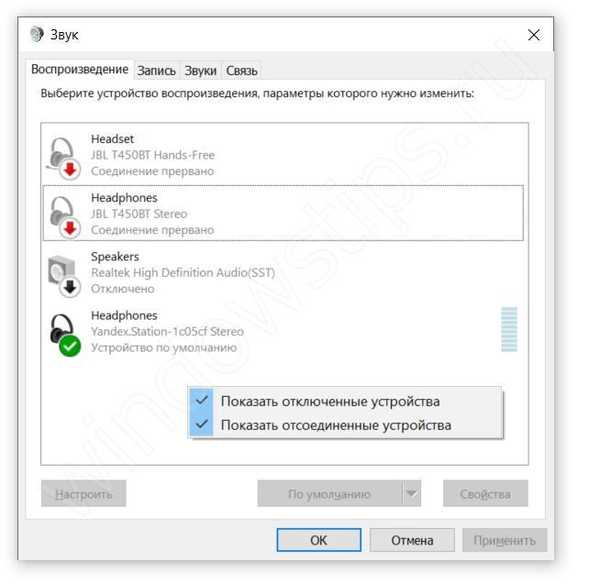
- Objeví se menu s připojenými zařízeními. Vyberte sluchátka, zapněte je a nastavte je ve výchozím nastavení. Pokud žádné zařízení neexistuje, klikněte na RMB a zapněte zobrazení odpojených zařízení
- Pokud máte v seznamu mnoho položek, deaktivujte vše a postupujte podle pokynů výše jeden po druhém.
Pokud problém přetrvává a zvuková zařízení v systému Windows 10 stále nejsou detekována, klepněte pravým tlačítkem myši na ikonu zvuku a vyberte příkaz „Zjistit zvukové problémy“..
Pokud takový problém nastane, když systém nevidí zvukové zařízení v počítači se systémem Windows 10, je jeho oprava dostatečně jednoduchá rukama. Aktualizace často způsobují různé chyby. Toto je normální situace, protože žádný software nemůže být chráněn před vadami. I když máte problém se skutečností, že systém nenalezl zvukové zařízení v systému Windows 10, nevypínejte automatické aktualizace - to je plné zranitelností.
Přeji vám krásný den!